Microsoft는 Windows 11 시작 메뉴의 권장 섹션에 대한 폴더를 테스트하고 있습니다.
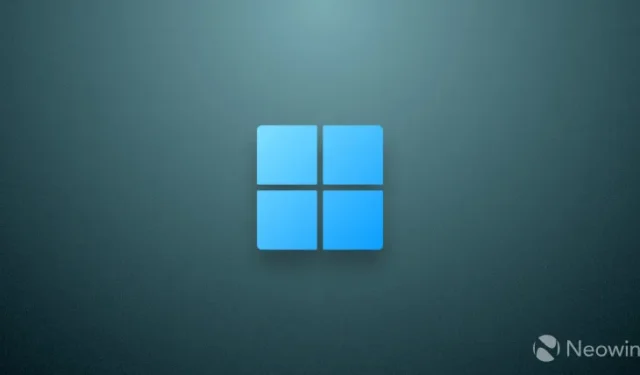
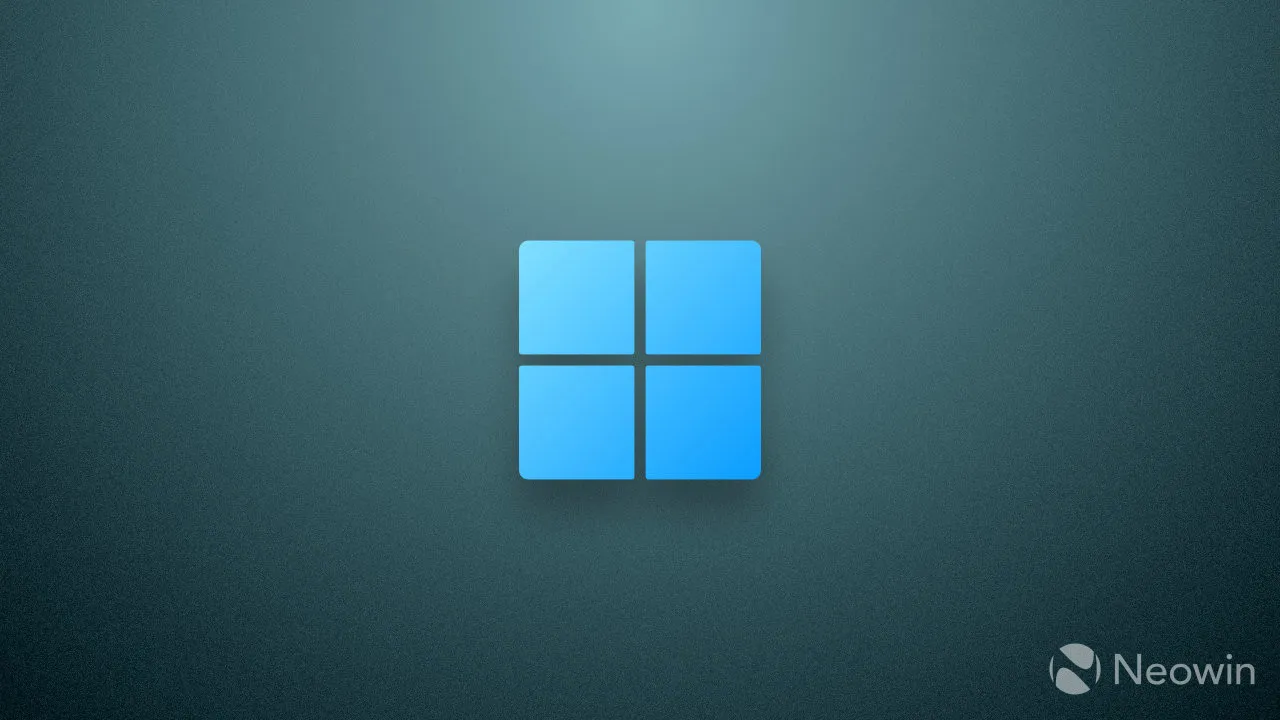
지난주 Microsoft는 개발자 채널에서 테스트하기 위해 Windows 11 빌드 23545를 출시했습니다 . 가장 큰 변화 는 절실히 필요한 일련의 파일 탐색기 성능 개선입니다 . 전통적으로 빌드에는 예리한 매니아와 땜장이가 쉽게 발견할 수 있는 예고되지 않은 숨겨진 변경 사항도 포함되어 있습니다.
결과적으로 Microsoft는 Windows 11 시작 메뉴의 권장 섹션에 폴더를 추가하여 사용자가 최근에 추가된 응용 프로그램과 제안 파일에 액세스할 수 있도록 하는 아이디어를 테스트하고 있습니다. 릴리스 노트에는 변경 사항이 언급되어 있지 않으며 이를 활성화하려면 ViVeTool이라는 타사 앱이 필요합니다.
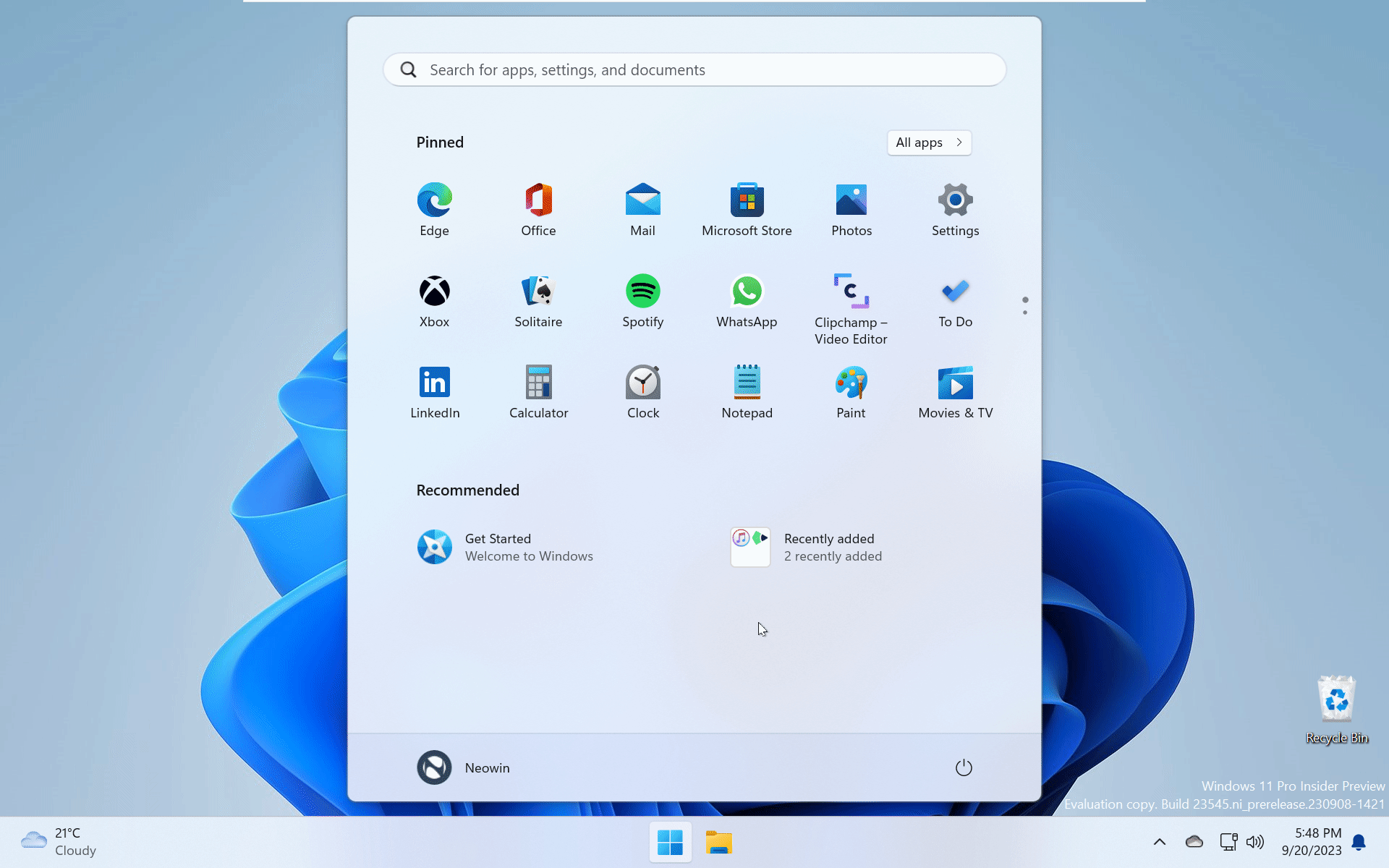
권장 섹션은 Windows 11에서 가장 호평을 받는 변경 사항이 아니며, 많은 사용자는 오랫동안 Microsoft에 이 기능을 완전히 끄도록 요청해 왔습니다(“Windows 문제를 해결하기 위한 상위 10개 앱”에서 권장하는 앱을 사용하여 그렇게 할 수 있습니다) . 11의 불편사항 “기사). 그러나 컴퓨터에서 유용하다고 생각되면 Windows 11 빌드 23545에서 업그레이드된 버전을 사용해 보는 방법은 다음과 같습니다.
참고 : ViVeTool 또는 유사한 앱을 사용하여 운영 체제를 수정하기 전에 중요한 데이터를 백업하십시오.
- GitHub 에서 ViVeTool을 다운로드 하고 찾기 쉬운 폴더에 파일의 압축을 풉니다.
- Win + X를 누르고 터미널(관리자)을 선택합니다 .
- Ctrl + Shift + 2 단축키를 사용하거나 탭 표시줄에서 아래쪽 화살표 버튼을 클릭하여 Windows 터미널을 명령 프롬프트 프로필로 전환합니다 .

- CD 명령을 사용하여 ViveTool 파일이 포함된 폴더로 이동합니다 . 예를 들어 ViveTool을 C:\Vive에 배치한 경우 CD C:\Vive를 입력합니다 .
- vivetool /enable /id:46045587을 입력하고 Enter를 누르세요 .
- 컴퓨터를 다시 시작하십시오.
- 그래도 작동하지 않으면 2~4단계를 반복하고 vivetool /enable /id:44470355,42105254,39146010 을 입력 하고 Enter를 누르세요 .
- 컴퓨터를 다시 시작하십시오.
추천 섹션에 폴더를 두는 것에 대해 어떻게 생각하시나요? 댓글을 통해 알려주세요.
발견에 대한 크레딧은 X(트위터)의 @PhantomOfEarth 에 있습니다.


답글 남기기